使用扫描至文件夹功能时的基本过程
本节将介绍使用扫描至文件夹时所涉及的基本过程。
![]() 请确认没有保留之前的设置。
请确认没有保留之前的设置。
如果保留之前的设置,请按[清除模式]键。
![]() 如果出现网络传送扫描仪屏幕或电子邮件屏幕,请切换到“扫描到文件夹”屏幕。
如果出现网络传送扫描仪屏幕或电子邮件屏幕,请切换到“扫描到文件夹”屏幕。
有关详细信息,请参见“切换到扫描到文件夹屏幕”。
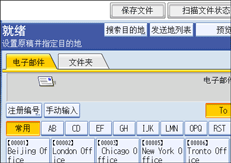
![]() 放置原稿。
放置原稿。
![]() 必要时,按[扫描设置]指定扫描仪设置,如分辨率和扫描尺寸。
必要时,按[扫描设置]指定扫描仪设置,如分辨率和扫描尺寸。
有关详细内容,请参见“各种扫描设置”。
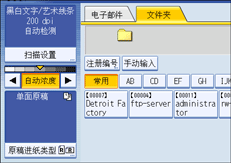
![]() 必要时,指定扫描浓度。
必要时,指定扫描浓度。
有关详细信息,请参见“调整图像浓度”。
![]() 必要时,按[原稿进纸类型]指定各种设置,如原稿方向。
必要时,按[原稿进纸类型]指定各种设置,如原稿方向。
有关详细内容,请参见“原稿进纸类型的设置”。
![]() 必要时,按[发送文件类型/名称]指定有关设置,如文件格式和文件名。
必要时,按[发送文件类型/名称]指定有关设置,如文件格式和文件名。
有关详细信息,请参见“指定文件类型和文件名”。
![]() 指定目的地。
指定目的地。
可指定多个目的地。
有关详细信息,请参见“指定扫描到文件夹目的地”。
![]() 按[开始]键。
按[开始]键。
如果正在批量扫描,请放置下一张原稿。
![]()
如果选择了2个或更多目的地,通过按目的地字段后面的[
 ]或[
]或[ ]在这些目的地中滚动。
]在这些目的地中滚动。若要取消已选的目的地,请按[
 ]或[
]或[ ],在目的地字段中显示该目的地,然后按[清除]键。再次按目的地列表中已选的目的地就可以取消该目的地。
],在目的地字段中显示该目的地,然后按[清除]键。再次按目的地列表中已选的目的地就可以取消该目的地。如果在按[开始]键之前先按[检查模式],初始扫描仪屏幕将切换到检查模式屏幕。可使用检查模式屏幕来检查目的地等设置。有关详细信息,请参见“检查模式”。
如果按[预览],并在高亮显示[预览]的状态下开始扫描,将显示预览屏幕。可利用该屏幕检查原稿是如何被扫描的以及用于扫描的扫描设置。检查预览后,可指定是否发送扫描文件。有关详细信息,请参见“预览”。
若要取消扫描,请按[停止]键。
也可在保存某个扫描文件的同时利用“扫描到文件夹”发送该文件。有关详细信息,请参见“保存的同时利用“扫描到文件夹”发送”。
发送扫描文件后,将自动清除目的地和文件名字段。如果想保留这些字段中的信息,请与当地的经销商联系。

